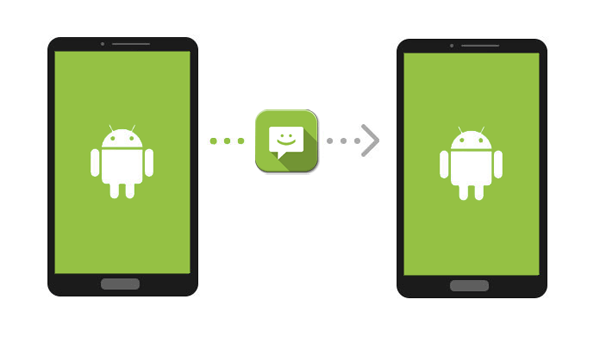
Hoy en día, es cada vez más común que las personas cambien a un nuevo dispositivo Android, mejoren su teléfono existente o copien datos esenciales, como mensajes, a otro teléfono inteligente. En consecuencia, es esencial tener un método confiable para duplicar SMS. Este tutorial explicará Cómo transferir mensajes de texto de Android a Android En 8 maneras sencillas, permitiendo un proceso de migración de SMS sin problemas.
Revisa el video a continuación para aprender este tema visualmente.
#1: Cómo transferir mensajes de texto de Android a Android a través de la herramienta de transferencia profesional
¿Busca conectar sus dispositivos Android a una computadora a través de USB para transferir textos sin la molestia de cargar y descargar? La transferencia de Mobilekin para Mobile (WIN y Mac) es la solución casi perfecta. Esta herramienta confiable de terceros ofrece una interfaz segura y simple, asegurando transferencias de datos rápidas y seguras. Con este producto inteligente, puede copiar datos sin esfuerzo entre teléfonos móviles en segundos, independientemente de sus sistemas operativos.
¿Cómo usar Mobilekin Transfer for Mobile para transferir mensajes de texto de Android a Android?
Paso 1: Lanzamiento – Descargue e instale la transferencia para dispositivos móviles en su computadora. Una vez instalado, abra el programa para ver su interfaz inicial. A continuación, use cables USB para conectar ambos teléfonos Android a su computadora.
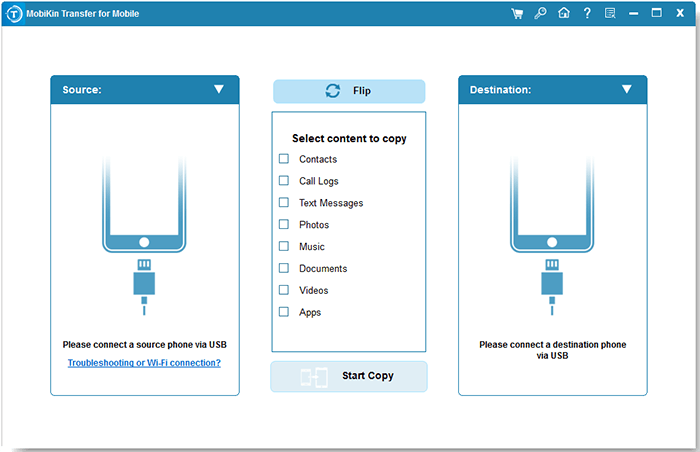
Paso 2: Verificar – Permita que la herramienta identifique sus dispositivos siguiendo sugerencias en pantalla. Sus teléfonos se identificarán como dispositivos de origen y destino en la interfaz. Si están etiquetados incorrectamente, haga clic en «Flip» para intercambiar sus posiciones.
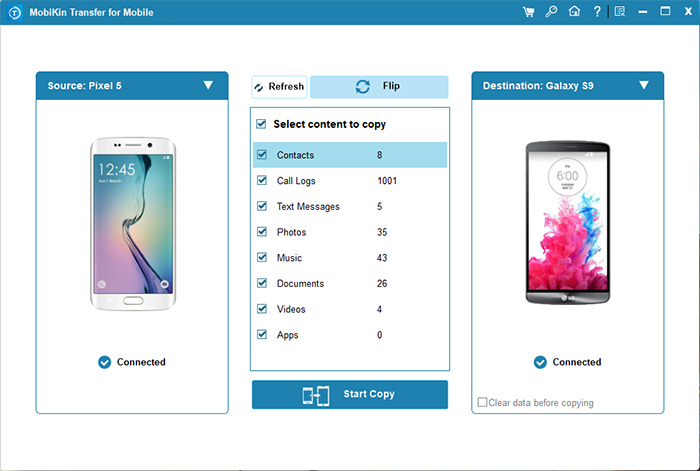
Paso 3: Transferencia – Marque la casilla junto a «Mensajes de texto» para seleccionarlo como contenido para la transferencia. Finalmente, haga clic en «Iniciar copia» para comenzar a transferir SMS entre los dispositivos Android de inmediato.
Instrucciones de video:
Mi toma personal:
- Transferencia directa, rápida, fácil de usar y una prueba gratuita limitada.
#2: Cómo transferir SMS de Android a Android con una herramienta de copia de seguridad experta
¿Hay alguna forma de transferir mensajes de texto haciendo una copia de seguridad y restaurando SMS en consecuencia? Introducción de un método directo de transferencia de igual a igual para mover mensajes de texto a un nuevo teléfono Android. Para la copia selectiva de contenido, considere el asistente de Mobilekin para Android (Win y Mac).
Es el software de administración de teléfonos inteligentes que habilita la vista previa de contenido, la copia de seguridad, la restauración y la gestión conveniente en su computadora cuando se realiza la conexión inalámbrica o con cable. Con este programa experto de copia de seguridad de datos Android, puede manejar fácilmente mensajes de texto, contactos, aplicaciones, medios y más.
![]()
![]()
Descargue este programa gratuito y respete estos pasos para transferir SMS entre dispositivos Android:
- Inicie el producto en su computadora y conecte el remitente a través de USB o Wi-Fi.
- Siga las indicaciones en pantalla para garantizar la detección. Una vez conectado, aparecerá la interfaz.
- Navegue a «SMS» en el panel izquierdo, Vista previa y seleccione los mensajes para la transferencia.
- Haga clic en «Exportar» para colocarlos en su computadora en el formato elegido.
- Desconecte el dispositivo de origen y conecte el destino.
- Una vez reconocido, seleccione «Importar» y elija los mensajes exportados.
- Haga clic en «Abrir» para transferirlos al dispositivo conectado.
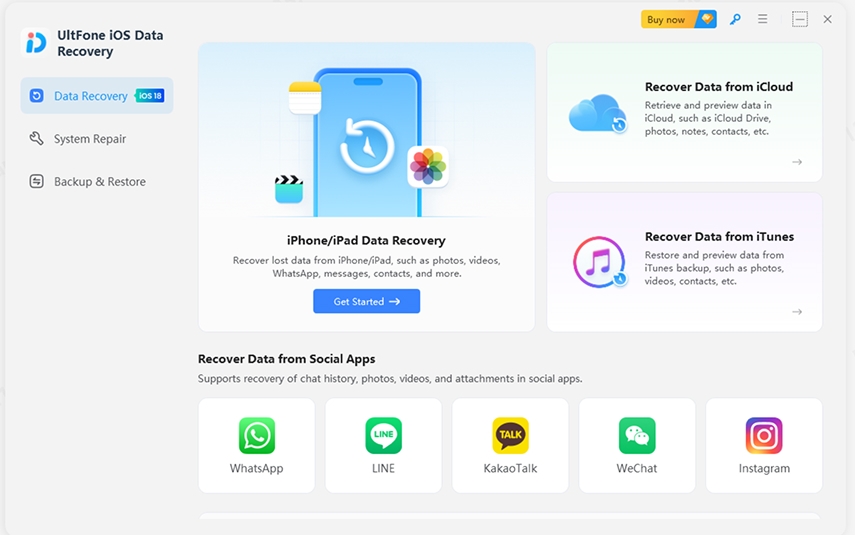
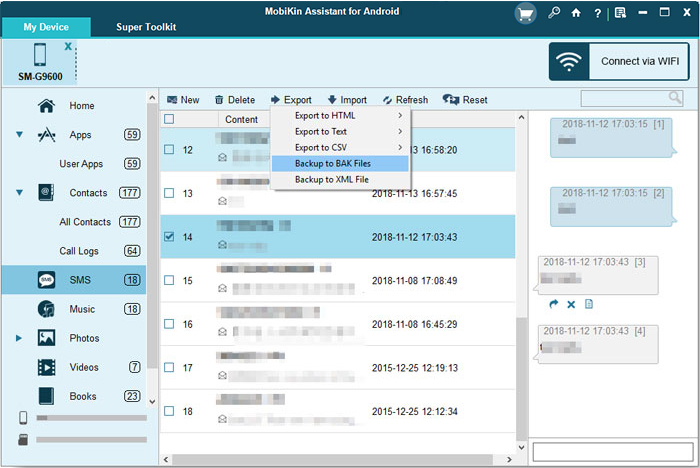
Mi toma personal:
- La copia de seguridad de la PC, la transferencia selectiva, requiere una computadora y software pagado.
#3: Cómo transferir mensajes de texto de un teléfono a otro a través de Google Backup
La copia de seguridad de Google puede transferir no solo mensajes de texto, sino también a los registros de llamadas, contactos, contraseñas de Wi-Fi, datos de aplicaciones y más. Para hacerlo, puede utilizar su dispositivo anterior y una cuenta de Google para hacer una copia de seguridad y restaurar mensajes.
¿Puede transferir mensajes de texto a un nuevo teléfono Android con Google Backup? Echa un vistazo a los sencillos pasos:
- Abra «Configuración» en su teléfono de envío y vaya a «Google»> «copia de seguridad».
- Asegúrese de que «copia de seguridad a Google Drive» o «copia de seguridad de Google One» (para suscriptores) esté habilitado.
- Confirme que la cuenta de Google correcta se seleccione para la copia de seguridad.
- Desplácese hacia abajo para ver los datos que se respaldan, incluidos «Mensajes SMS y MMS».
- Toque «Realice ahora» para retroceder manualmente.
- En su nuevo teléfono, inicie sesión con la misma cuenta de Google durante la configuración.
- Elija «Restaurar» cuando se le solicite que restaure los datos asociados con su cuenta de Google.
- Después de la configuración, todos sus mensajes de texto serán visibles.
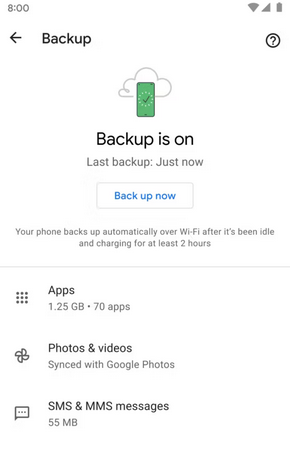
Mi toma personal:
- Opciones de restauración automática, basada en la nube y limitadas.
#4: Cómo transferir mensajes de texto al nuevo teléfono Android a través de SMS Backup & Restaore
SMS Backup & Restore Smslines Transferencia SMS en dispositivos Android con su interfaz intuitiva. Facilita la transferencia fácil, la copia de seguridad, la restauración y la gestión de mensajes de texto. Sin embargo, es importante tener en cuenta que la aplicación está adaptada para dispositivos Android y conlleva el riesgo de una posible corrupción.
¿Cómo recibir mensajes de texto de un teléfono a otro usando SMS Copia de seguridad y restauración?
- En el dispositivo de origen, instale Copia de seguridad y restauración de SMS de la tienda de Play.
- Inicie la aplicación y toque «Comenzar».
- Otorgue los permisos necesarios para aprovechar «permitir» cuando se le solicite.
- Acceda al icono del menú y seleccione «Transferir».
- Luego, toque «Enviar desde este teléfono». Si se le solicita que acceda a los dispositivos cercanos, toque «Permitir».
- Repita el proceso en el dispositivo de destino, pero seleccione «Recibir en este teléfono» en su lugar.
- En el dispositivo de envío, elija su objetivo.
- En el dispositivo receptor, toque «Aceptar».
- Volver al dispositivo anterior, opte por «transferir mensajes y llamar a los registros desde el estado actual de este teléfono».
- Confirme aprovechando la «transferencia». En el destinatario, toque «Aceptar y restaurar».
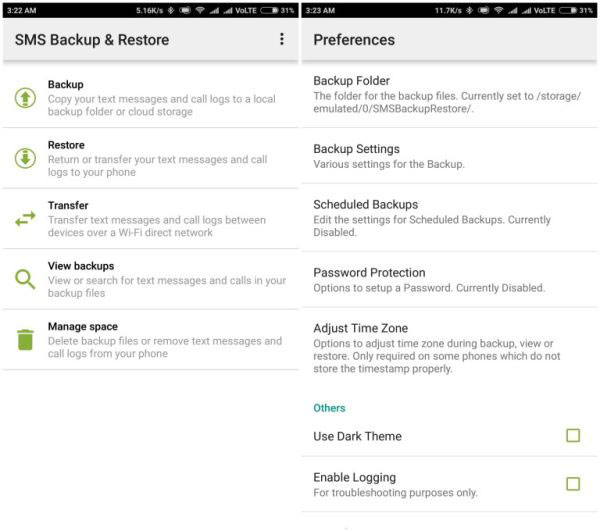
Mi toma personal:
- Copias de seguridad gratuitas y personalizables, integración en la nube, proceso manual y sin transferencia directa.
#5: Cómo transferir mensajes de texto al nuevo teléfono Android con el organizador de SMS
Al igual que SMS Backup & Restore, SMS Organizer proporciona funciones de respaldo integrales junto con características adicionales. La aplicación clasifica automáticamente los mensajes y permite un acceso rápido a mensajes importantes a través de protagonistas. También ofrece una palanca para ver solo mensajes no leídos. Además de eso, establece recordatorios para los próximos vuelos, entregas, facturas y eventos basados en el contenido de mensajes.
¿Cómo importar mensajes de texto de Android a Android a través del organizador de SMS?
- Instalar y abrir Organizador de SMS en su antiguo teléfono Android.
- Siga la guía para configurarla como la aplicación de mensajería predeterminada.
- Toque el icono de tres puntos en la parte superior derecha y vaya a «Configuración».
- Navegue a «Copia de seguridad y restauración» e inicie sesión en su cuenta de Google Drive.
- Ajuste la frecuencia de copia de seguridad (diariamente, semanal, mensual) y haga clic en «Realización de seguridad».
- Asegúrese de que el organizador de SMS esté instalado en su nuevo teléfono.
- Conviértase en la aplicación de mensajería predeterminada durante la configuración y toque el icono de tres puntos para acceder a «Configuración».
- Acceda a «copia de seguridad y restauración» y elija «Restaurar».
- Seleccione la última copia de seguridad de su teléfono anterior y toque «Restaurar».
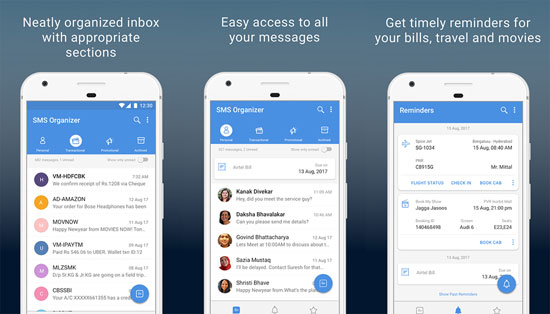
Si enfrenta problemas, asegúrese de que ambos teléfonos estén conectados a Internet y verifique si se registra en la misma cuenta de Google. También puede consultar la sección de ayuda de la aplicación o comunicarse con Atención al Cliente para obtener asistencia.
Mi toma personal:
- Filto gratuito, filtrado de spam, copia de seguridad al almacenamiento de la nube, transferencia indirecta y limitado a SMS.
#6: Cómo transferir textos de Android a Android usando Bluetooth
La utilización de Bluetooth para realizar la transferencia de SMS de Android es lento y mejor para pequeñas cantidades de contenido. Sin embargo, no se recomienda ampliamente debido a riesgos de seguridad como la posible migración de malware. Por lo tanto, solo considere esta opción como un último recurso si su dispositivo anterior carece de una conexión a Internet confiable.
Guía concisa para transferir SMS entre los teléfonos Android por Bluetooth:
- Coloque los teléfonos en proximidad y active Bluetooth en ambos dispositivos.
- Establezca una conexión entre los dispositivos utilizando la configuración de Bluetooth en cualquier teléfono.
- Acceda a la aplicación «Mensajería» en el dispositivo original y elija los mensajes o conversaciones preferidos.
- Dentro de la «configuración» de la aplicación, opte por la acción para «enviar» o «compartir» los mensajes elegidos.
- De las opciones para compartir, seleccione «Bluetooth».
- Desde la lista de dispositivos Bluetooth accesibles, elija el dispositivo de destino.
- En el dispositivo receptor, apruebe la solicitud de datos entrantes para comenzar a recibir mensajes del teléfono anterior.
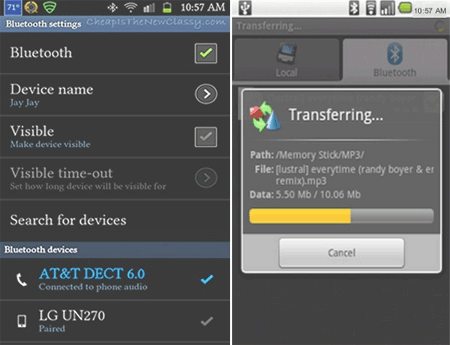
Mi toma personal:
- Incorporado, no se requiere Internet, lento, proceso manual y limitado a archivos pequeños.
#7: Cómo obtener mensajes de texto de un teléfono a otro a través de Acciones rápidas
Quick Share es una función de intercambio de archivos desarrollada por Samsung, diseñada para facilitar la compartir archivos, fotos, videos y otro contenido entre los dispositivos Samsung y otros dispositivos Android. Es similar a la participación cercana de Google, pero está optimizado para el ecosistema de Samsung. Aquí está como:
- Inicie la aplicación Mensajes y ubique el mensaje de texto que tiene la intención de transferir.
- Haga clic en el icono compartido dentro de la aplicación de mensajería.
- Seleccione una compartir rápida de la lista de opciones presentadas.

- Identifique y elija el teléfono del destinatario de la lista de dispositivos cercanos (asegúrese de que la compartir rápida también se active en el otro dispositivo).
- Confirme la solicitud en el teléfono receptor para completar la transferencia del mensaje.
- Opta por la conexión inalámbrica como método de conexión y adhiérase a las instrucciones para conectar los dispositivos.
Mi toma personal:
- Rápido, fácil de usar, compartir grupos y sin transferencia directa de SMS.
También puede que le guste: Acción rápida frente a la participación cercana: ¿Cuál es superior?
#8: Cómo copiar textos de Android a Android a través de Smart Switch (solo Samsung)
Exclusivamente para dispositivos Samsung, Smart Switch transfiere eficientemente mensajes y otros tipos de datos. Ya sea que se mueva de Android o iOS, esta aplicación optimiza el proceso, por lo que es la opción ideal para los usuarios de Galaxy actualizando a un nuevo teléfono. Así es como puedes hacerlo:
Learn more: 2 Estrategias Inteligentes para Transferir eSIM de iPhone a Android
- Descargue y abra la aplicación Smart Switch en los dispositivos de origen y de destino.
- En su dispositivo fuente, seleccione su modo de transferencia preferido, como «Wireless».
- Elija el tipo de datos, como «Mensajes».
- Finalmente, toque el botón «Enviar».
- En el teléfono Samsung de destino, presione el «Aceptar» para recibir los mensajes de texto entrantes.
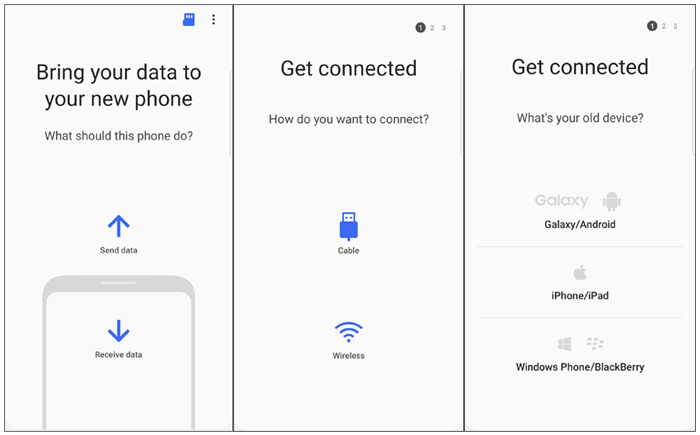
Mi toma personal:
-
Transferencia directa, opciones cableadas/inalámbricas, fáciles de usar y Centric de Samsung.
Preguntas frecuentes sobre transferencia de SMS de Android
P1: ¿Cuánto tiempo se tarda en transferir SMS a un nuevo Android de teléfono?
La duración de la transferencia de SMS a un nuevo teléfono Android varía según factores como el método de transferencia, el número de mensajes, la velocidad de Internet, el rendimiento del dispositivo y la velocidad de transferencia. (Puede variar de minutos a horas).
P2: ¿Cómo recuperar mensajes de texto eliminados de un viejo teléfono Android?
Hay una variedad de aplicaciones de recuperación de datos de terceros que pueden ayudarlo a recuperar mensajes de texto de su teléfono Android que se eliminan por accidente. Instale uno de confianza como Mobilekin Doctor para Android, siga las instrucciones para escanear su dispositivo en busca de datos eliminados y recupere los mensajes recuperados después.
![]()
![]()
P3: ¿Es posible transferir SMS a un teléfono nuevo desde uno roto?
Las opciones de recuperación varían según la gravedad del daño. Conectar el dispositivo deshabilitado a una computadora puede habilitar la extracción manual de la base de datos de mensajes, pero el daño severo podría obstaculizar la transferencia de datos.
Llamándolo una envoltura
En resumen, hemos cubierto 8 métodos efectivos para transferir textos entre teléfonos. Ahora tiene las herramientas y el conocimiento para completar la transferencia con facilidad. Si prefiere una opción fácil de usar, elija entre las dos primeras herramientas en función de sus necesidades. No dude en dejar cualquier pregunta en los comentarios a continuación.
